Flux e-Machine Toolbox : Les workflows
Générer un composant de couplage Flux e-Machine Toolbox
Voici les étapes à suivre pour lancer un calcul via le couplage Flux e-Machine Toolbox :
- Ouvrir le projet dans Flux à partir du Superviseur de Flux
→ La description de la machine électrique est considérée faite dans ce projet
- S'assurer que les prérequis pour le couplage Flux e-Machine Toolbox sont apportés au projet
- Ouvrir la boite de génération du composant de couplage Flux e-Machine
Toolbox
Cliquer sur le menu Résolution puis cliquer sur Générer composant pour couplage Flux e-Machine Toolbox
- Choisir le nom du composant
- Choisir d'écraser oui ou non le composant si déjà existant (par défaut non)
- Choisir le répertoire de sauvegarde (par défaut le répertoire de travail)
- Choisir de lancer oui ou non l'application Flux e-Machine Toolbox et de charger le composant généré (par défaut oui)
- Choisir la machine électrique a étudier (famille, type et sous type du moteur)
- Choisir les caractéristiques prérequises pour le calcul des pertes Joule
dans les bobines statoriques
- Le nombre de phases
- Le conducteur bobiné de chaque phase
- Choisir les caractéristiques pré-requises pour le calcul des pertes par
courants de Foucault au rotor
- Choisir le type du support (Capteur ou Région ou Conducteur massif)
- Choisir le support
- Choisir le paramètre géométrique définissant le nombre de pôles de la machine
- Entrer le nombre de répétition de la périodicité du stator (si elle est différente de celle du rotor)
- Valider en cliquant sur OK
→ Le composant de couplage XXX.FEMT a été créé
→ Flux e-Machine Toolbox est lancé et le composant de couplage est chargé
Lancer un test dans Flux e-Machine Toolbox
Voici les étapes à suivre pour lancer un test dans Flux e-Machine Toolbox :
- Lancer Flux e-Machine Toolbox en cliquant dans le superviseur sur :
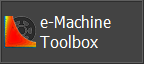
- Ouvrir le composant de couplage en cliquant sur :
 puis
choisir le composant de couplage XXX.FEMT puis valider
puis
choisir le composant de couplage XXX.FEMT puis valider→ Le composant est chargé dans Flux e-Machine Toolbox
- Définir les différents paramètres utilisateur
- Lancer le test en cliquant sur :

→ Une barre de progression indique que le test est en cours

→ La résolution de Flux est lancée en mode batch
→ Une fois la résolution de Flux finie, un script d'exploitation est lancé
→ Une fois le script d'exploitation terminé, les cartes de performance sont chargées dans la zone centrale de Flux e-Machine Toolbox
- Exploiter les cartes
→ Il est possible d'exporter les résultats d'un test pour un rapport (format HTML et PDF) ou pour exploiter les données (format TXT)
Variante : Lancer un test à partir d'un modèle de machine électrique obtenu dans FluxMotor
Il est possible de réaliser un couplage Flux e-Machine Toolbox à partir d'un moteur décrit dans FluxMotor et ainsi bénéficier du pré-design fait avec FluxMotor et de la modélisation des pertes dans Flux pour obtenir les cartes de performance dans Flux e-Machine Toolbox :
- Dans Flux Moteur, générer un script python correspondant au moteur à étudier
- Dans Flux :
- Exécuter ce script python pour créer le projet Flux
- Sauvegarder le projet
- Générer le composant de couplage Flux e-Machine Toolbox
- Dans Flux e-Machine Toolbox, lancer le test